Kuidas sõnumi päist alla tõmmata rakenduses Thunderbird 3
Mozilla E Post Äikeselind / / March 18, 2020
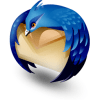 Tugevate Thunderbird-kasutajate vaeva pärast viib Thunderbird 3 sõnumipaani päisesse mõned sagedamini kasutatavad nupud. Seal, kus kunagi oli tühi koht, on nüüd nupud suured honkinid ”Vasta, edasta, arhiiv, rämps ja Kustuta. Ehkki need nupud on ehk mugavad, võtavad ekraanilt väärtuslikku kinnisvara, mis võib pisikeste sülearvutiekraanidega inimeste jaoks tõeliselt suurt summat põhjustada. Siin on mõned näpunäited, mis aitavad teil ruumi taastada, kohandades sõnumi päist Thunderbirdis.
Tugevate Thunderbird-kasutajate vaeva pärast viib Thunderbird 3 sõnumipaani päisesse mõned sagedamini kasutatavad nupud. Seal, kus kunagi oli tühi koht, on nüüd nupud suured honkinid ”Vasta, edasta, arhiiv, rämps ja Kustuta. Ehkki need nupud on ehk mugavad, võtavad ekraanilt väärtuslikku kinnisvara, mis võib pisikeste sülearvutiekraanidega inimeste jaoks tõeliselt suurt summat põhjustada. Siin on mõned näpunäited, mis aitavad teil ruumi taastada, kohandades sõnumi päist Thunderbirdis.
Kõrval vaikimisi, Võtab Thunderbird 3 sõnumipaani päis ilmatu kolm rida pluss kogu see ruum nuppude jaoks. Me võime sellele lõpu teha.
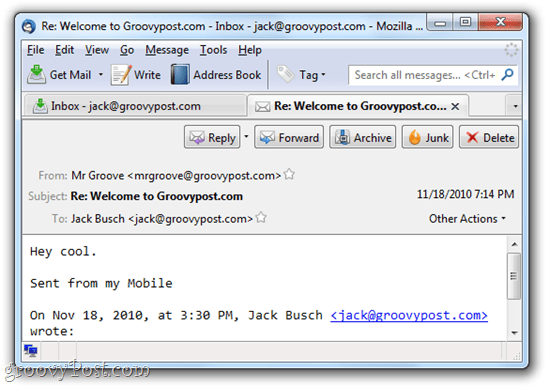
Peida päiseteave rakenduses Thunderbird 3
Kui teie sõnumi päisepaneelil on lihtsalt tohutul hulgal rämpsu, siis on tõenäoline, et olete juhuslikult lubanud Thunderbirdil kuvada kogu päiseteabe.
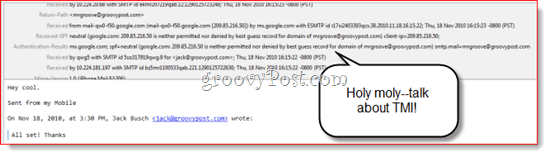
Õnneks on see väga kiire parandus. Lihtsalt klõpsVaade> Päised> Tavaline.
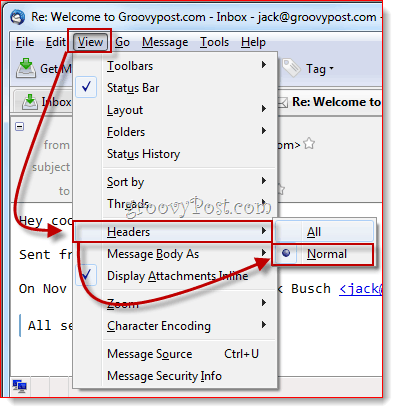
See annab teile kohese kergenduse ja muudab teie päise sarnasemaks selle postituse esimese ekraanipildiga.
Ahenda Thunderbird sõnumipäis koos CompactHeaderiga
Lisatud nupud olid nii vaieldavad, et Mozilla lisas lahenduse oma KKK-desse. Mozilla soovitab vaadata ühte mitmest Thunderbirdist Lisandmoodulid mis muudavad päist. Parim, mida seni leidsin, on nn CompactHeader. Nii saate päise ahendada, nii et see võtab vaid ühe rea. Pärast CompactHeaderi installimist võite sõnumi päise ahendamiseks klõpsata päise vasakus ülanurgas pisikesele miinusmärgile. Klõpsake nuppu + tagasi tuua.
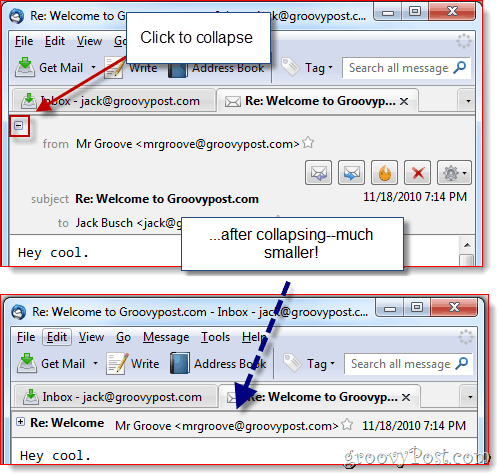
Sa saad paremklõps sõnumi päise paremas ülanurgas ja klõpsCompactHeaderi eelistused lisateenuste saamiseks. Näiteks saate ruumi vähendada, valides Kuva ainult aadress, mis eemaldab saatja nime. Või kui ühevooder on teie jaoks liiga väike, saate selle kokku tõmmata kuni kaks rida.
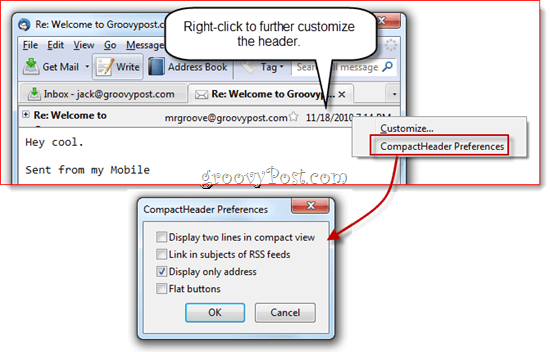
Peida sõnumi päis postiviga abil
Maili näpunäide on vinge kõik-ühes Thunderbird-lisandmoodul, mis võimaldab teil kohandada Thunderbird'i välimust ja käitumist. Võite seda kasutada ka kirja päise täielikuks kõrvaldamiseks. Installige see ja seejärel klõpsTööriistad> Lisandmoodulid ja klõps Valikud all Maili näpunäide sisse Laiendused sakk.
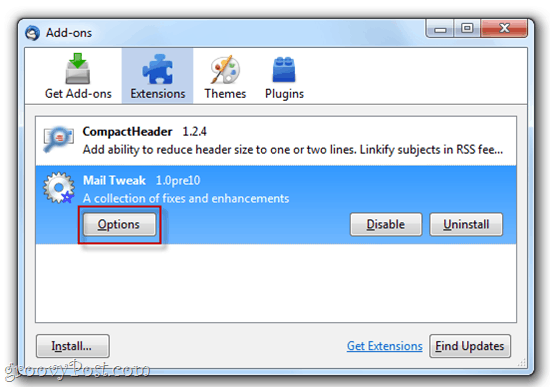
Kerige alla, kuni leiate Autohide paneelid. Kontrollima seda ja siis KontrollimaSõnumi päis allpool. Klõpsake nuppuOkei ja taaskäivitage Thunderbird (või kontrollida Kui soovite muudatused kohe rakendada, laadige aknad uuesti enne klõpsamist Okei).
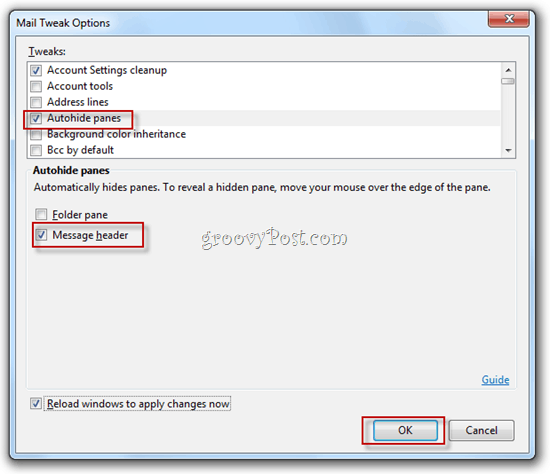
Nüüd pole ühtegi sõnumi päist, millest rääkida. Päris drastiline, kuid neile meist, kes oleme õppinud Thunderbird klaviatuuri otseteid (vajutage CTRL-R vastama), on see palju parem.
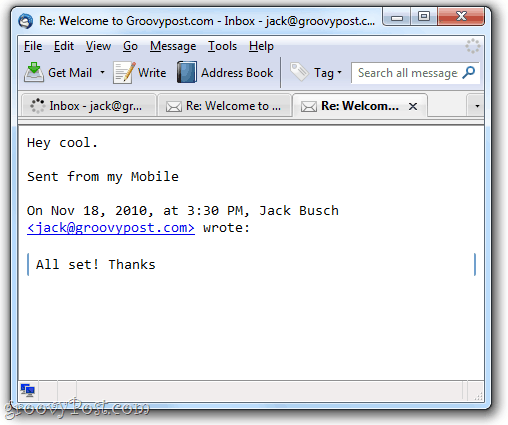
Niisiis, teil see on. Kolm lihtsat viisi sõnumi päise vähendamiseks, ahendamiseks või kõrvaldamiseks rakenduses Thunderbird 3. Nautige oma uut kompaktset vaadet!


